Resumo da IA
Como alguém que já passou um bom tempo navegando no WordPress, sei como é crucial fazer com que seus formulários funcionem exatamente como você precisa.
E se quiser enviar um anexo em PDF em um e-mail de notificação de formulário, você está no lugar certo. Descobri que o WPForms torna esse processo incrivelmente simples.
Ele permite que você configure facilmente seus formulários para incluir arquivos PDF importantes, como contratos, ingressos para eventos ou recibos, diretamente para os usuários logo após o preenchimento do formulário.
Neste guia, mostrarei como configurá-lo passo a passo, para que você possa gerenciar os anexos sem problemas e manter tudo organizado.
Envie um PDF em uma notificação de formulário! 🙂
Como enviar um anexo em PDF em um e-mail de notificação de formulário
Se você precisa fornecer guias para download ou faturas, esse método economizará tempo e garantirá que os usuários obtenham instantaneamente as informações de que precisam. Deixe-me mostrar como configurar isso para seus formulários.
- Etapa 1: Faça upload de seu PDF para o WordPress
- Etapa 2: Criar uma nova postagem no WordPress
- Etapa 3: criar seu formulário com o WPForms
- Etapa 4: Configure o acesso ao seu arquivo PDF
Etapa 1: Faça upload de seu PDF para o WordPress
A primeira coisa que você precisa fazer é preparar seu anexo em PDF. Se precisar de inspiração, você pode conferir este resumo de ideias de ímãs de leads altamente eficazes para ajudá-lo a aumentar sua lista de e-mails.
Embora nem todos sejam PDFs que você possa oferecer, há muitas opções para escolher. Depois de criar seu lead magnet em PDF, carregue-o em seu site WordPress.
No painel do WordPress, basta ir para Mídia " Adicionar novo arquivo de mídia. Em seguida, clique no botão Select Files (Selecionar arquivos ) e escolha seu PDF.
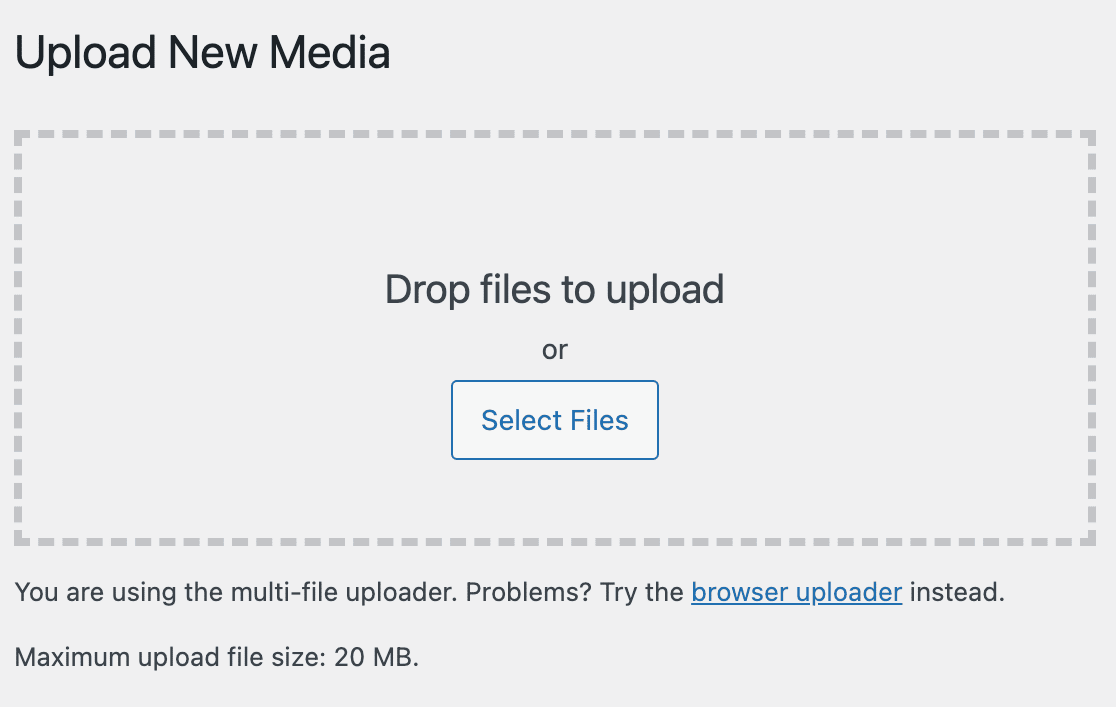
Aguarde alguns segundos para que o arquivo seja carregado. Quando terminar, clique em Copiar URL para a área de transferência no canto inferior direito da página.
Isso copia o link direto para seu arquivo. Eu sempre colo esse link em algum lugar seguro, como uma nota temporária, porque você precisará dele mais tarde quando configurar a notificação por e-mail.
Etapa 2: Criar uma nova postagem no WordPress
No painel do WordPress, basta ir para All Posts (Todos os posts). Em seguida, clique no botão Add New Post (Adicionar nova postagem ) no canto superior esquerdo da página.
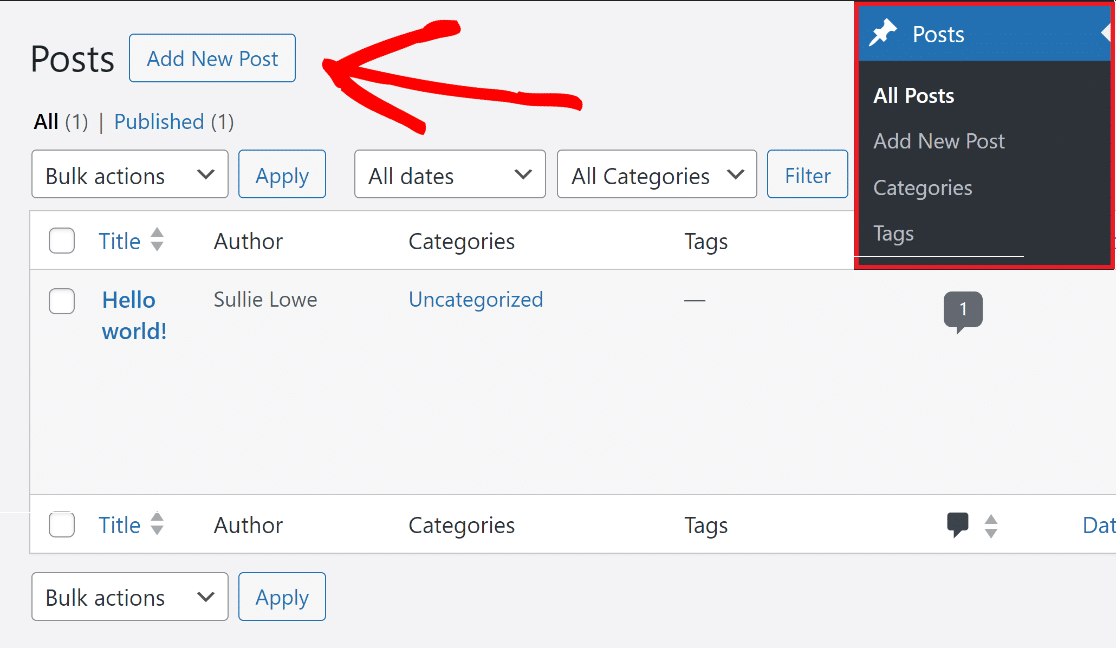
Isso abrirá uma nova postagem no editor de blocos do WordPress. Dê um nome a ele e use o bloco File (Arquivo) para anexar o PDF que você carregou anteriormente.
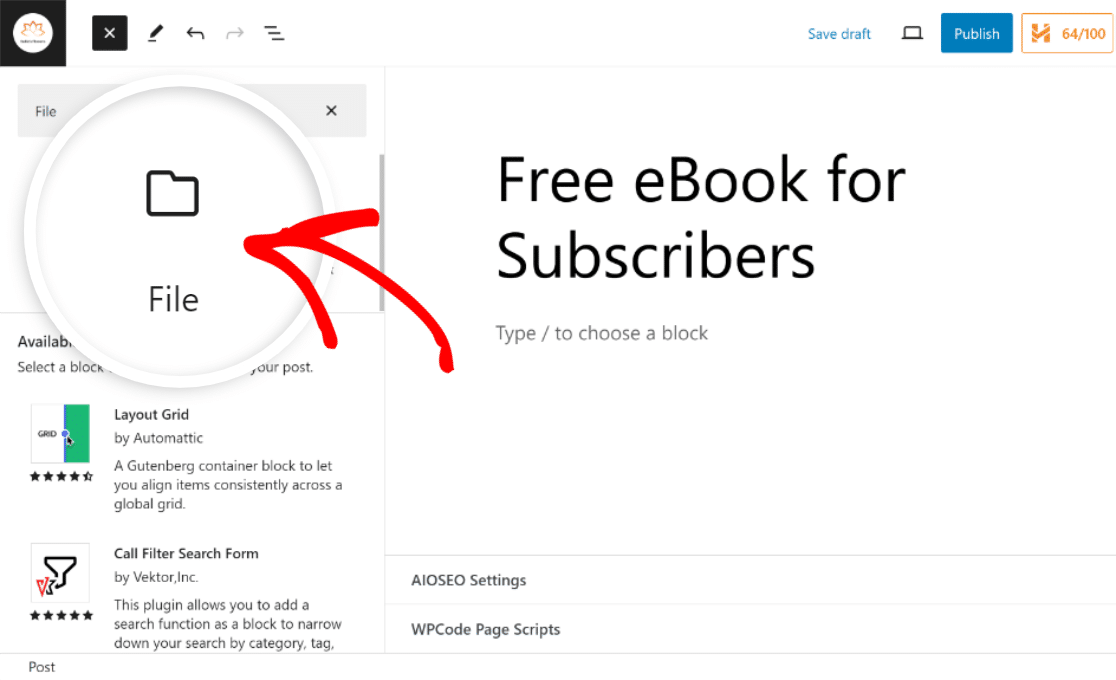
Com o bloco File (Arquivo ) inserido, clique no botão Media Library (Biblioteca de mídia), escolha o arquivo PDF que você carregou e pressione Select (Selecionar ) para anexá-lo à sua postagem.
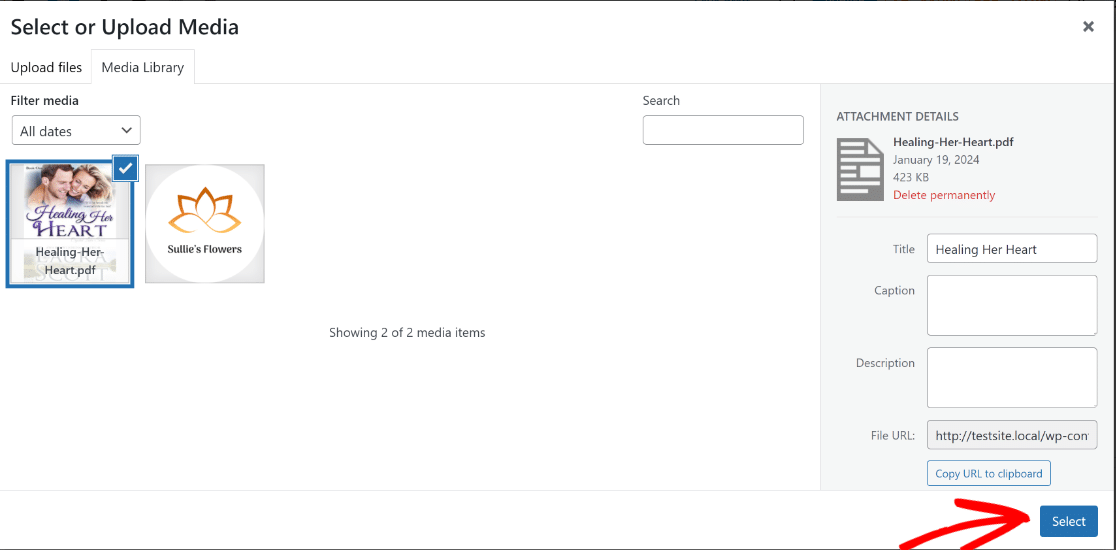
Se estiver usando um eBook gratuito, como no nosso exemplo, você verá uma visualização do PDF, juntamente com uma chamada para ação (CTA) de Download logo abaixo.
Etapa 3: criar seu formulário com o WPForms
Agora, vamos falar sobre o formulário em si. Se você ainda não tem o WPForms instalado, eu realmente o sugiro. É o que eu uso, e ele torna a criação de formulários muito simples.
Para obter mais detalhes, consulte este guia passo a passo sobre como instalar um plugin no WordPress. Depois que o WPForms estiver configurado, vá para WPForms " Add New (Adicionar novo ) no painel do WordPress.

Dê um nome claro ao seu formulário e, em seguida, escolha um modelo. Para esse tipo de tarefa, um formulário de contato básico ou um formulário de inscrição simples geralmente funciona bem.
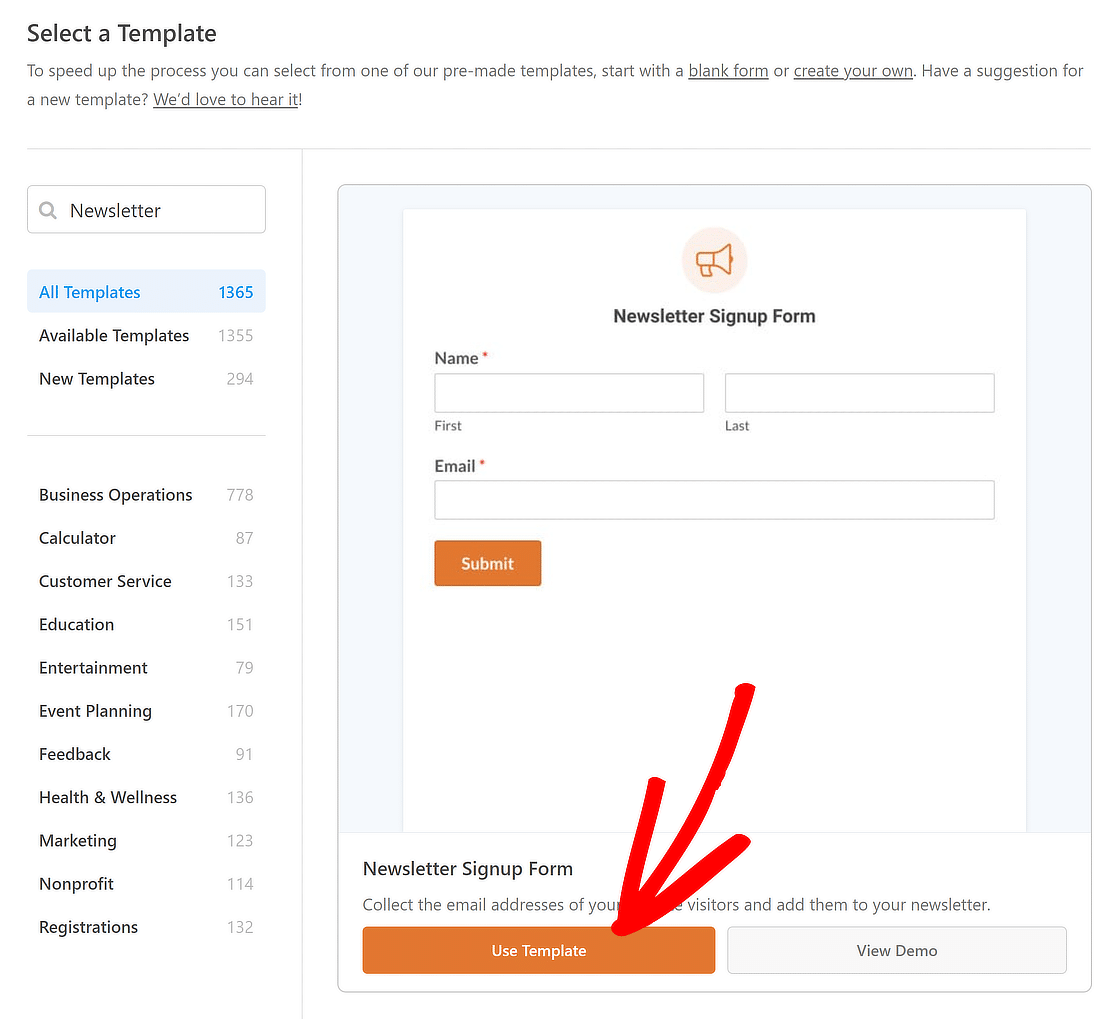
O construtor de arrastar e soltar é muito fácil de usar, de modo que você pode adicionar ou remover campos conforme necessário. Normalmente, mantenho o formulário curto para facilitar o preenchimento pelas pessoas.
Etapa 4: Configure o acesso ao seu arquivo PDF
Quando as pessoas preenchem seu formulário, elas esperam receber o PDF imediatamente. Há algumas maneiras de dar a elas acesso usando o WPForms. Já usei todos esses métodos, e cada um deles tem seus benefícios:
Mostrar o link do PDF em uma mensagem de confirmação
Uma maneira que gosto de dar acesso às pessoas é colocar um link para o PDF na mensagem que elas veem logo após o envio do formulário. Isso é chamado de mensagem de confirmação.
Para configurar isso, vá para a seção Configurações e escolha Confirmações no menu do lado esquerdo da tela do WPForms.
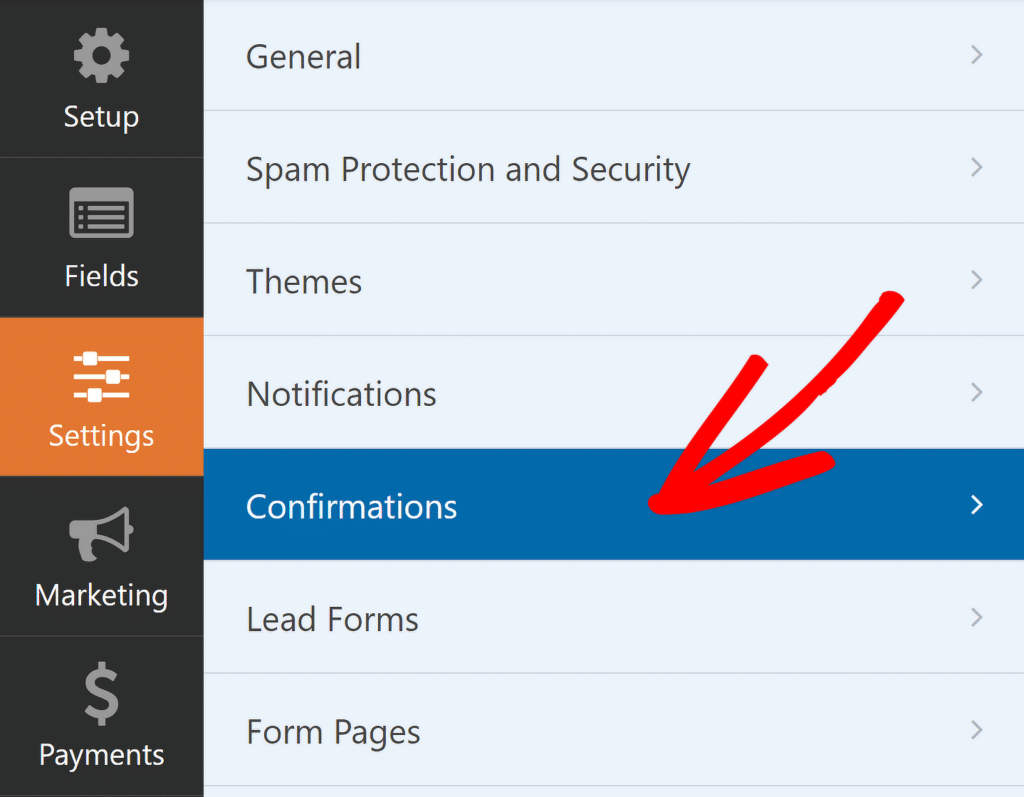
A partir daí, é muito fácil alterar a mensagem de confirmação e adicionar um link ao seu PDF.
Lembra-se do URL que você copiou anteriormente quando fez o upload do PDF? É aqui que você o usará. Basta colá-lo na mensagem.
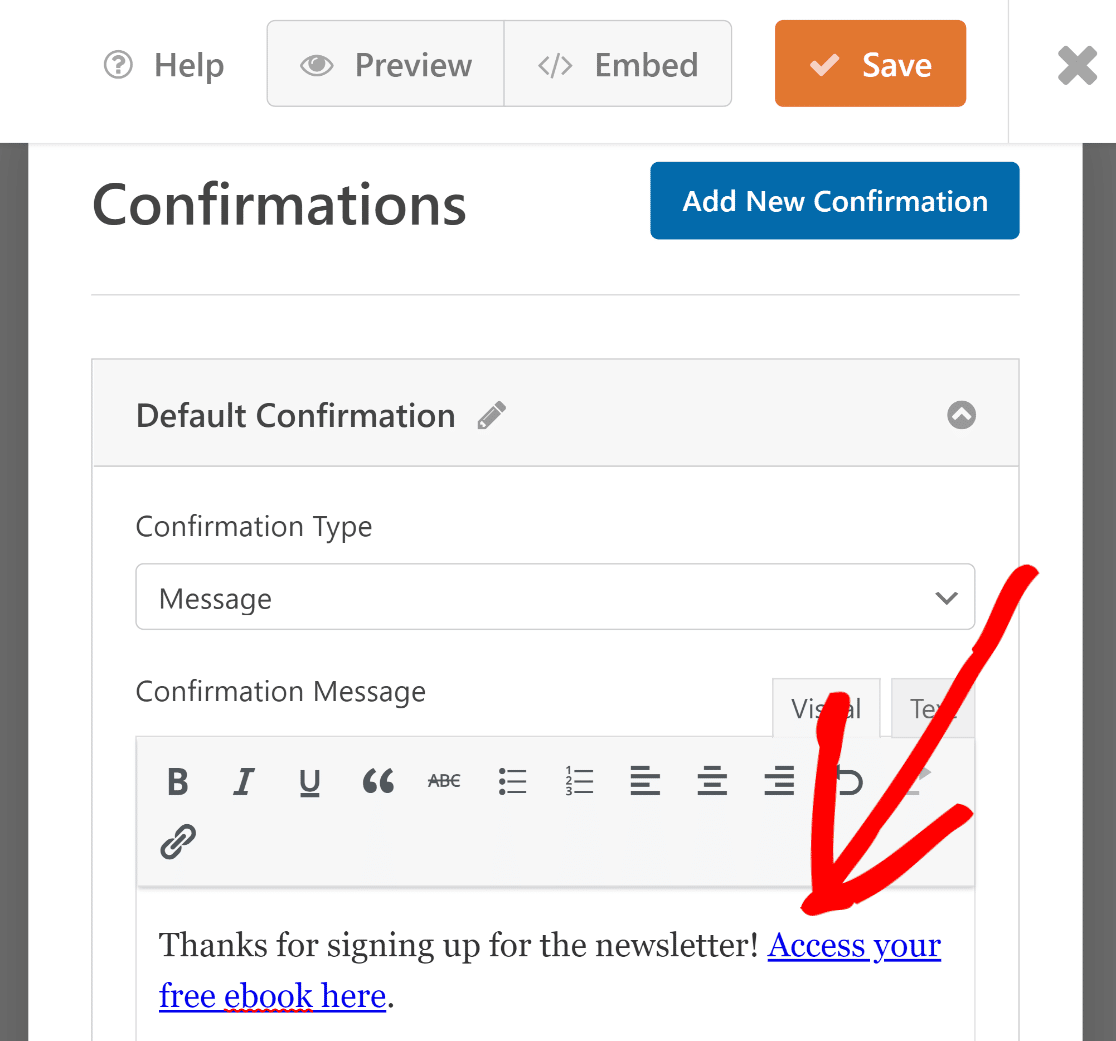
Essa mensagem será exibida logo após o envio do formulário, e o link simplificará a obtenção do PDF.
Envie os usuários diretamente para o URL do PDF
O WPForms também permite que você envie os usuários diretamente para uma nova página ou arquivo logo após clicarem no botão Enviar . Acho isso útil se o PDF estiver em sua própria página.
Para fazer isso, vá para Confirmation Type (Tipo de confirmação ) e escolha Go to URL (Redirect) (Ir para URL (Redirecionamento)). Em seguida, cole o link para seu arquivo PDF no campo Confirmation Redirect URL (URL de redirecionamento da confirmação ).
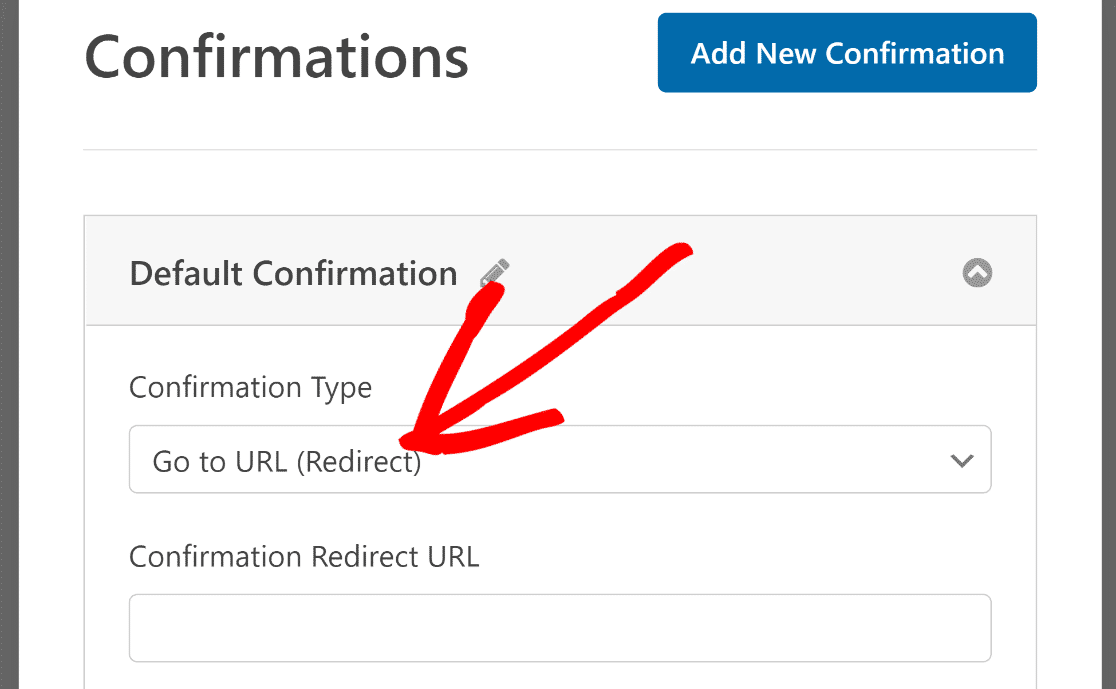
Com esse método, seus visitantes irão diretamente para a página do PDF assim que enviarem o formulário.
Enviar o link do PDF por e-mail
Geralmente, acho melhor enviar o link do PDF aos usuários por e-mail. Essa é uma boa prática, pois garante que eles tenham um registro. Para fazer isso, clique em Settings " Notifications (Configurações " Notificações).
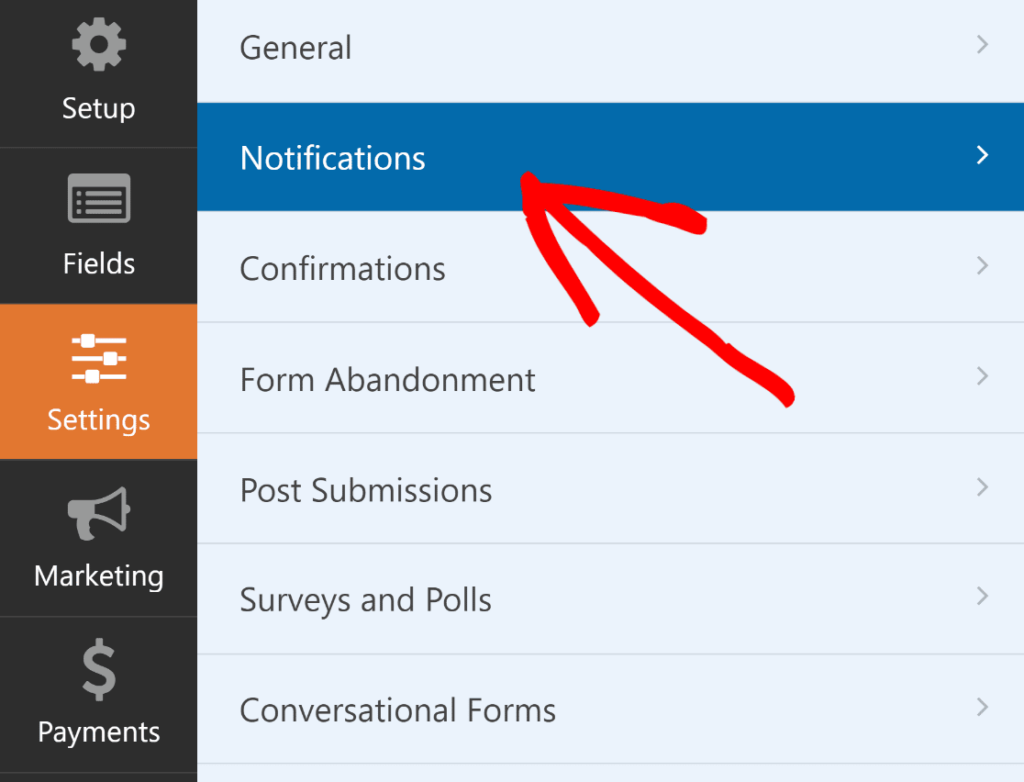
Em seguida, clique no botão chamado Add New Notification (Adicionar nova notificação ) no canto superior direito da tela.
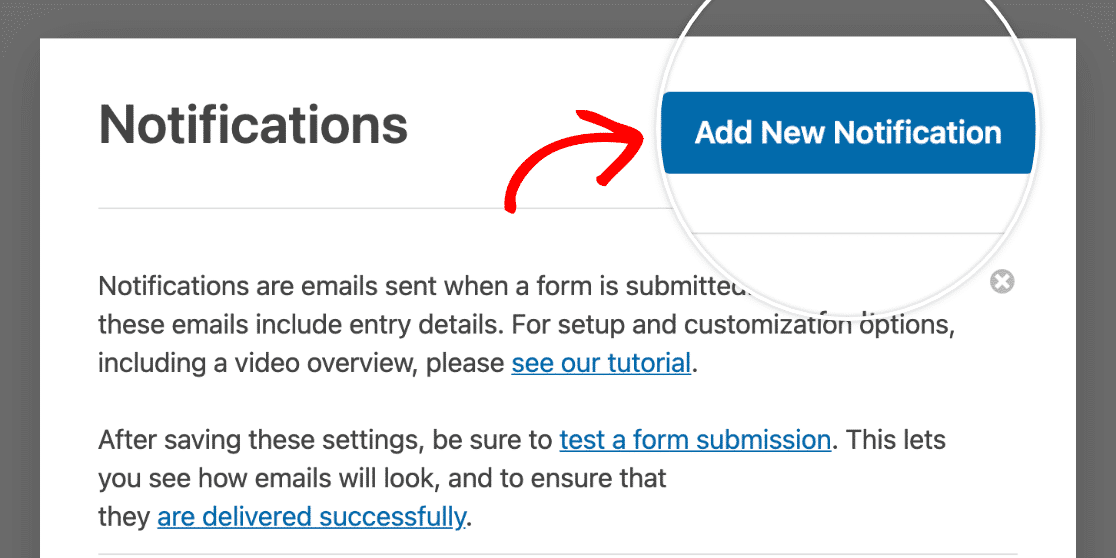
Na lista de Smart Tags, no campo Enviar para endereço de e-mail, selecione E-mail. Isso obterá automaticamente o endereço de e-mail da pessoa que preencheu o formulário.
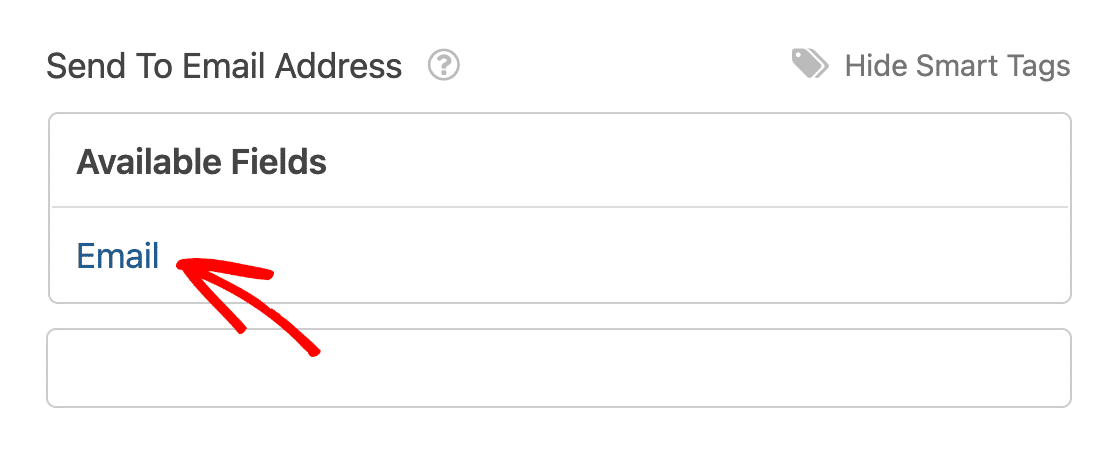
Role para baixo até encontrar o campo Email Message (Mensagem de e-mail) e coloque o link para seu PDF aqui.
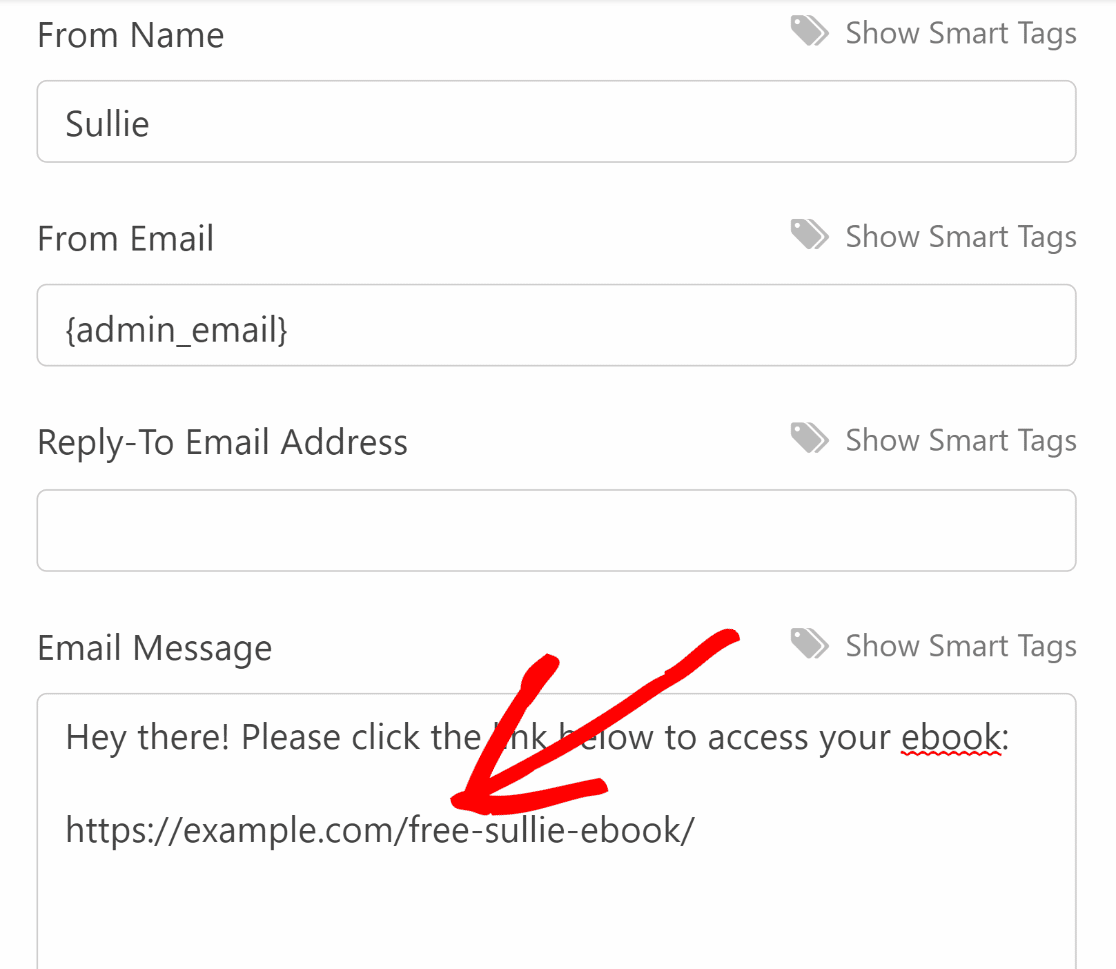
Para salvar todas as alterações feitas até esse ponto, pressione o botão laranja Save (Salvar ) no canto superior direito da tela.

Agora, sempre que alguém preencher o formulário de inscrição do seu boletim informativo e se inscrever, receberá um e-mail de notificação que inclui o ímã de leads que você prometeu a ele por ter se inscrito.
Se você achar que as notificações por e-mail do WordPress não estão sendo entregues como deveriam, não deixe de ler sobre como obter notificações do WordPress usando o plug-in WP Mail SMTP.
Perguntas frequentes - Como enviar um anexo em PDF em um e-mail de notificação de formulário
O envio de um anexo em PDF em um e-mail de confirmação ou notificação de formulário é um tópico de interesse popular entre nossos leitores. Aqui estão as respostas para algumas dúvidas comuns sobre esse assunto:
Por que oferecer ímãs de leads?
Os ímãs de leads são uma das melhores maneiras de criar sua lista de e-mails. As iscas digitais são usadas como um incentivo para fazer com que as pessoas se inscrevam esão peças de conteúdo de alta qualidade que você pode entregar quando alguém se inscreve com sucesso.
Bons ímãs de leads são valiosos o suficiente para que as pessoas queiram se inscrever na sua lista de e-mails e continuar a receber materiais de marketing seus no futuro. Alguns dos ímãs de leads mais comuns incluem PDFs na forma de:
- Livros eletrônicos
- Listas de verificação
- Relatórios
- Estudos de caso
- Modelos
- Listas de recursos
- Guias
- Infográficos
- E muito mais
O marketing por e-mail é fundamental se você quiser aumentar sua base de leitores ou de clientes. É a melhor maneira de se comunicar com as pessoas que estão interessadas no que você tem a oferecer.
Além disso, você é o proprietário da sua lista de e-mails e tem controle total sobre ela o tempo todo. Sem mencionar que o marketing por e-mail é conhecido por ter o ROI mais alto em comparação com outras estratégias de marketing digital, como SEO e anúncios.
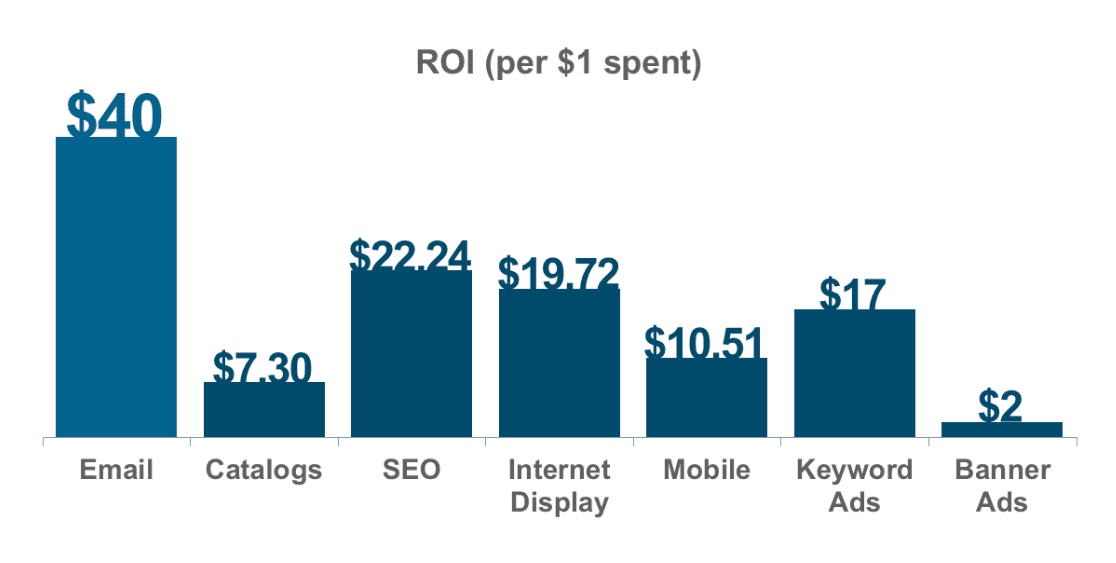
Se quiser saber como criar um ímã de leads e enviá-lo em um e-mail de marketing ou adicioná-lo às mensagens de confirmação do seu formulário, confira este útil tutorial sobre como criar um formulário simples de optin de ímã de leads no WordPress.
Como faço para enviar um anexo em uma notificação?
Para enviar um anexo em uma notificação com o WPForms, navegue até o construtor de formulários, vá para Configurações e selecione Notificações. Lá, você pode adicionar um anexo de arquivo adicionando o link para ele.
Como faço para enviar um anexo em PDF em um e-mail?
Com o WPForms, você pode enviar facilmente um anexo em PDF em um e-mail, adicionando o link para o PDF ao seu formulário. Quando um usuário enviar o formulário, o WPForms anexará automaticamente o PDF à notificação por e-mail enviada a você ou ao usuário. Isso é ideal para enviar documentos como tíquetes, faturas ou guias logo após o envio de um formulário.
Em seguida, imprima os envios de formulários com o WPForms
E aí está! Agora você sabe como enviar um anexo em PDF em um e-mail de notificação de formulário para as pessoas quando elas se inscreverem na sua lista de e-mails. Deseja salvar todas as suas entradas de formulário em PDF? Confira este artigo sobre como imprimir seus envios de formulários do WordPress em PDF.
Crie seu formulário WordPress agora
Pronto para criar seu formulário? Comece hoje mesmo com o plug-in de criação de formulários mais fácil do WordPress. O WPForms Pro inclui vários modelos gratuitos e oferece uma garantia de reembolso de 14 dias.
Se este artigo o ajudou, siga-nos no Facebook e no Twitter para obter mais tutoriais e guias gratuitos sobre o WordPress.
Pronto para criar seu formulário? Comece hoje mesmo com o plug-in de criação de formulários mais fácil do WordPress. O WPForms Pro inclui vários modelos gratuitos e oferece uma garantia de reembolso de 14 dias.
Se este artigo o ajudou, siga-nos no Facebook e no Twitter para obter mais tutoriais e guias gratuitos sobre o WordPress.




Hi !
Existe uma maneira possível de receber e enviar notificações (todos os campos) em um formato .pdf ou uma cópia carbono em .pdf?
Obrigado!
Oi Greg,
Não temos uma maneira de fazer isso no momento, mas anotei em nossa lista de solicitações de recursos para que possamos mantê-la em nosso radar! Obrigado pela sugestão 🙂
Olá, Daisy, também estamos procurando essa funcionalidade - você já a implementou?
Oi Katie! Peço desculpas, mas as funcionalidades de PDF ainda não foram implementadas, mas isso está em andamento! Ainda não temos uma previsão de chegada, mas volte a nos visitar no futuro!
Também adicionei seus dados a essa solicitação de recurso em particular, portanto, você deverá receber e-mails sobre qualquer atualização sobre o assunto!
Se tiver mais alguma dúvida sobre isso, entre em contato conosco se tiver uma assinatura ativa. Caso contrário, não hesite em nos enviar algumas perguntas em nossos fóruns de suporte.
Olá, essa funcionalidade já foi implementada? Estamos esperando.
Oi Eyad,
Pedimos desculpas, mas as funcionalidades de PDF ainda não foram implementadas. Ainda não temos uma previsão de chegada, mas volte a nos visitar no futuro!
Também adicionamos seus dados a essa solicitação de recurso em particular, portanto, você deverá receber e-mails sobre qualquer atualização sobre o assunto!
Se tiver mais alguma dúvida sobre isso, entre em contato conosco se tiver uma assinatura ativa. Caso contrário, não hesite em nos enviar algumas perguntas em nossos fóruns de suporte.
Existe alguma maneira de enviar PDFs diferentes em condições de seleção diferentes?
Oi Maulik,
Recomendo que dê uma olhada em nosso guia sobre o envio de e-mails de notificação condicional no WPForms. 🙂
Existe uma maneira de fazer o download do PDF ao pressionar o botão SUBMIT, em vez de fazê-lo por meio de um link?
Oi Bob,
Não temos uma maneira de fazer isso no momento, mas anotei em nossa lista de solicitações de recursos para que possamos mantê-la em nosso radar! Obrigado pela sugestão 🙂
Você já adicionou isso... é realmente importante em vez de um link
Olá, John - Sim, já o incluímos em nossa lista de solicitações de recursos para que a equipe de desenvolvimento possa considerá-lo quando decidir sobre novos recursos para o futuro.
Obrigado por sua paciência!
Só para saber se essa opção já está disponível?
Olá, Anzela! Ainda não lançamos um complemento de PDF para o plug-in WPForms, mas estamos trabalhando para disponibilizá-lo em uma próxima versão.
Não deixaremos de anunciá-lo quando estiver disponível, portanto, verifique com frequência ou inscreva-se em nossos boletins informativos 🙂
Obrigado!
Ele já está disponível? Ainda preciso muito desse recurso
Olá, Monique - Infelizmente, ainda não está disponível. Definitivamente, queremos ter um complemento de pdf, mas não temos uma data estimada até o momento. Darei um voto positivo à solicitação em seu nome. Obrigado por sua paciência.
Olá, estamos com um problema apenas no gmail, ou seja, todas as pessoas com um e-mail no gmail não estão recebendo o e-mail. Qual é o problema?
Oi Nicolas,
Lamento saber que você está tendo problemas com a capacidade de entrega de e-mails! Recomendo que dê uma olhada em nosso artigo sobre como corrigir problemas de entrega de e-mail com o plug-in WP Mail SMTP.
Espero que isso ajude!
Isso parece apenas adicionar um link para download - existe uma maneira de realmente anexar o documento PDF no e-mail. Assim, o lead não clica em um link, mas vê um arquivo PDF anexado ao e-mail?
Oi Jason,
Atualmente, o WPForms não suporta a inclusão de arquivos anexados a e-mails. O motivo é que, muitas vezes, isso pode prejudicar a capacidade de entrega dos e-mails. Diferentes provedores de e-mail têm limites diferentes para o tipo e o tamanho dos arquivos que podem aceitar. O envio de arquivos que não atendem a essas regras geralmente significa que o e-mail não será entregue ou será devolvido.
Lamento que não tenhamos exatamente o que você está procurando, mas espero que isso ajude!
Olá, Daisy... O formulário que estamos criando permitirá que os usuários carreguem arquivos para enviar para nós. Não queremos que os arquivos sejam armazenados no servidor e preferimos que eles sejam anexados em vez de vinculados ao site. Como podemos fazer isso?
Oi Shomari! Parece que você já entrou em contato com a equipe de suporte, mas, caso não tenha recebido a resposta, nosso plug-in não oferece suporte à inclusão/anexação de arquivos a e-mails no momento. O motivo é que isso pode prejudicar a capacidade de entrega dos e-mails. Diferentes provedores de e-mail têm limites diferentes quanto ao tipo e ao tamanho dos arquivos que podem aceitar. O envio de arquivos que não atendem a essas regras geralmente significa que o e-mail não será entregue ou será devolvido.
Todos os uploads de arquivos também precisariam ir para o seu servidor inicialmente. No entanto, caso você esteja preocupado com o acesso de terceiros aos arquivos carregados, o plug-in adiciona um hash exclusivo ao final do nome do arquivo (por exemplo: my-logo-570543445db74.png), de modo que o arquivo carregado não seja facilmente encontrado ao procurá-lo.
Se tiver mais alguma dúvida, a equipe de suporte terá prazer em continuar a ajudá-lo 🙂
Hi,
Estou tentando usar um link para um PDF em um e-mail de notificação. Mas o link no e-mail não pode ser clicado (portanto, não é possível acessar o pdf). Além de não poder ser clicado, ele se parece com um link (tem a cor do link e somente o texto que deve ser mostrado - não o URL ou qualquer código - está visível).
Olá, Scott - Parece-me que algo no HTML provavelmente precisa ser alterado, mas é difícil dizer com certeza sem dar uma olhada mais de perto. Quando tiver uma oportunidade, poderia entrar em contato com nossa equipe de suporte com mais detalhes?
Se você tiver uma licença do WPForms, envie um tíquete de suporte; caso contrário, forneceremos suporte gratuito limitado para usuários Lite. Obrigado! 🙂
Olá, isso já foi resolvido? Estou tendo o mesmo problema.
Olá, Illary - Esse não é um bug geral, precisamos verificar o site específico para solucionar o problema. Sugiro que entre em contato com a equipe de suporte para isso.
Se você tiver uma licença do WPForms, terá acesso ao nosso suporte por e-mail, portanto, envie um tíquete de suporte.
Caso contrário, oferecemos suporte gratuito limitado no fórum de suporte do WPForms Lite WordPress.org.
Obrigado 🙂
Devo ter feito algo errado ou estou confuso. Passei por essas etapas, mas o link para download do pdf foi incluído na notificação por e-mail que recebi como administrador e não foi enviado à pessoa que preencheu o formulário de contato. Qualquer ajuda será bem-vinda.
Olá, Dave!
Muito provavelmente você a incluiu na notificação errada, aquela que vai para o administrador do site.
Você terá que verificar novamente.
Se tiver uma licença do WPForms, você tem acesso ao nosso suporte por e-mail, portanto, envie um tíquete de suporte.
Caso contrário, oferecemos suporte gratuito limitado no fórum de suporte do WPForms Lite WordPress.org.
Tenha um bom dia 🙂
Tentei incluir um link para um PDF no e-mail de notificação, mas o link não pode ser clicado. Se eu copiar o link, ele terá a seguinte aparência: x-webdoc://630916B8-D6DE-4633-B34E-8D8570739C2A/"http://swissphotonscience.ch/wp-content/uploads/2020/09/Invoice-SSPh-membership-fees-2020.pdf".
Antes do link real, o link do e-mail contém a parte x-webdoc, que é o motivo pelo qual o link não funciona. Como posso resolver isso?
Oi Jan - Ficaríamos felizes em ajudar! Quando puder, entre em contato conosco pelo suporte para que possamos ajudar. Envie um tíquete de suporte aqui.
Obrigado 🙂
Olá. Você conseguiu resolver esse problema?
Olá, Enrique - Desculpe pelo problema que está enfrentando. Na maioria das vezes, esse problema se deve a alguma configuração incorreta do WordPress ou a problemas de permissões de arquivo. Nossa equipe de suporte poderá ajudá-lo melhor com isso.
Se você tiver uma licença do WPForms, terá acesso ao nosso suporte por e-mail, portanto, envie um tíquete de suporte. Caso contrário, oferecemos suporte gratuito limitado no fórum de suporte do WPForms Lite WordPress.org.
Obrigado 🙂
Parece que há um bug no envio do link pela seção de mensagens. Quando abro o e-mail, o texto desejado não pode ser clicado e vi esse mesmo problema em alguns tíquetes anteriores.
Cheguei a verificar o código de inspeção da página e não havia nenhuma tag HTML.
Você poderia verificar e resolver esse problema? Eu realmente preciso disso. Desde já, obrigado
Tentei as duas versões do modelo HTML e do e-mail simples. Ambas apresentaram o mesmo problema.
Olá, Mehran - Lamentamos saber que você está tendo problemas com anexos de arquivos. Poderia criar um tíquete de suporte aqui para que nossa equipe de suporte possa ajudar mais.
Obrigado!
Gostaria de saber se o documento em pdf vai como anexo para o e-mail do destinatário ou se é um link que acaba fazendo o download do anexo ao ser clicado... Também é possível configurar o formulário para enviar o documento de você mesmo para seus amigos...
Olá, Dinesh, desculpe-me, mas ele não vai como um anexo, mas como um link.
Com relação à pergunta "é possível configurar o formulário para enviar o documento de você mesmo para seus amigos?", para garantir que responderemos à sua pergunta da forma mais completa possível e evitar qualquer confusão, você poderia entrar em contato com nossa equipe?
Se você tiver uma licença do WPForms, terá acesso ao nosso suporte por e-mail, portanto, envie um tíquete de suporte. Caso contrário, oferecemos suporte gratuito limitado no fórum de suporte do WPForms Lite WordPress.org.
Obrigado.
O WP-Forms é um ótimo fornecedor quando se trata de formulários do WordPress. Como é possível que não seja possível adicionar uma função tão simples como o envio de arquivos com um e-mail de confirmação? O link é inútil, a maioria dos meus clientes o perde porque presumem que receberão um anexo.
Olá, Siegmo. Ainda não lançamos um complemento de PDF para o plug-in WPForms, mas estamos trabalhando para disponibilizá-lo em uma próxima versão.
Não deixaremos de anunciá-lo quando estiver disponível, portanto, verifique com frequência ou inscreva-se em nossos boletins informativos.
Obrigado!
Apoio a solicitação de poder enviar notificações e confirmações em formato PDF. Esse recurso seria extremamente útil.
Votei para ser adicionado! Obrigado por compartilhar seu interesse aqui! 🙂
Estou planejando comprar o plug-in se os seguintes pontos estiverem presentes:
1. vocês têm um arquivo de assinatura?
2. podemos enviar dados preenchidos como um pdf no e-mail com uma assinatura?
Olá, Pravin - Sim, temos o Signature Addon disponível na licença Pro ou em planos superiores!
Com relação à versão em PDF do formulário preenchido, peço desculpas, mas atualmente não temos esse recurso. No entanto, concordo que seria muito útil. Anotei a solicitação do recurso e o manteremos em nosso radar enquanto planejamos nosso roteiro para o futuro.
Nesse meio tempo, há algumas opções que você pode considerar, dependendo de seus objetivos específicos:
1) Você pode configurar e-mails de notificação de formulário para enviar um e-mail com o conteúdo da entrada enviada. A maioria dos navegadores permitirá que você salve um e-mail como PDF(aqui está um exemplo para o Chrome). Caso seja útil, aqui está nosso tutorial sobre como configurar e-mails de notificação.
2) Você pode criar manualmente PDFs de cada registro por meio de impressão. Aqui está nosso tutorial com todos os detalhes.
3) Você pode anexar um arquivo CSV para download à notificação por e-mail que contém as informações enviadas pelos usuários por meio do formulário. Esse arquivo também pode incluir pontos de dados extras, como o ID de entrada, o endereço IP do usuário e muito mais. Aqui está nosso tutorial com todos os detalhes.
Obrigado 🙂
Eu criei um formulário no wpforms e quero enviar todas as entradas em formato de tabela, como a tabela tow e a tabela head. Não há nenhuma opção para isso. Selecionei o modelo HTML e adicionei a tag table do HTML e tentei enviar a notificação por e-mail, mas quando recebo a notificação, o corpo da tabela não se ajusta ao início.
Olá - Será um prazer ajudar! Quando tiver uma chance, envie-nos uma mensagem no suporte para que possamos ajudar.
Se você tiver uma licença do WPForms, terá acesso ao nosso suporte por e-mail, portanto, envie um tíquete de suporte.
Caso contrário, oferecemos suporte gratuito limitado no fórum de suporte do WPForms Lite WordPress.org.
Obrigado 🙂
Hi,
Tenho um formulário criado usando o WpForm e queremos enviar todos os campos em formato PDF junto com os campos no e-mail. É possível usar o WpForms?
Olá, Salman - Peço desculpas, no momento não temos esse recurso. Mas concordo que seria muito útil. Anotei a solicitação de recurso e a manteremos em nosso radar enquanto planejamos nosso roteiro para o futuro.
Nesse meio tempo, há algumas opções que você pode considerar, dependendo de seus objetivos específicos:
1) Você pode configurar e-mails de notificação de formulário para enviar um e-mail com o conteúdo da entrada enviada. A maioria dos navegadores permitirá que você salve um e-mail como PDF(aqui está um exemplo para o Chrome). Caso seja útil, aqui está nosso tutorial sobre como configurar e-mails de notificação.
2) Você pode criar manualmente PDFs de cada registro por meio de impressão. Aqui está nosso tutorial com todos os detalhes.
3) Você pode anexar um arquivo CSV para download à notificação por e-mail que contém as informações enviadas pelos usuários por meio do formulário. Esse arquivo também pode incluir pontos de dados extras, como o ID de entrada, o endereço IP do usuário e muito mais. Aqui está nosso tutorial com todos os detalhes.
Obrigado 🙂
Olá! Você já tem o complemento PDF? Vejo que os usuários vêm pedindo isso há mais de 3 anos. Estou escolhendo entre o WPForms e o ContactForm7 + Ultimate addon (o arquivo PDF está incluído na versão gratuita). E é essencial ter a opção de enviar um arquivo PDF do que foi preenchido no formulário. Por favor, informe-me se você tiver essa opção. Obrigado pela atenção
Oi Michel. Obrigado por seu feedback! Posso lhe dizer que esse recurso está em discussão ativa. Não posso compartilhar mais detalhes no momento, mas é ótimo que você tenha comentado para que possamos ter uma ideia da popularidade dessa solicitação. Obrigado por parar para comentar.